티스토리 뷰
갤럭시 탭 S6는 전용 키보드가 있다.
작년 말에 구입한 갤럭시 탭 S6에서 제공한 키보드 50% 할인권을 통해 구입했다.
[개봉기] 갤럭시 탭 S6 Wifi 간단 개봉기
넥서스 이후로 처음 구매해본 태블릿인 Galaxy Tab S6. Galaxy Tab s5e와 고민하다가 Tab S6를 골랐다. 지점에서 간단하게 비교를 해봤는데, 액정의 색상 차이가 분명하게 느껴지다 보니 자연스럽게 S6를 �
thdev.net
16만 원이라는 가격 대비 매우 저렴한 케이스를 제공한다.
이 가격에 이런 케이스는 좀 그렇다. 근데 패드 뒷면 커버를 보면 이유는 알 수 있다.
자석이 아닌 테이프 형태로 부착하는 이 제품...
자석은 위 아래만 존재하고, 정작 고정해야 할 부분은 부착형 태이다.
한번 부착하면 재 사용이 어려워 보인다.
추후 키보드와 본체를 따로 팔기도 어려워 보인다.
그래도 준수한 키감을 가지고 있는데 개인적으로 가지고 있는 패드 키보드와 비교하면 아래와 같다.
1위 서피스 프로 키보드
2위 갤럭시 탭 S6 키보드
3위 잠시 사용했던 크롬북 픽셀
4위 아이패드 키보드
키보드 고정 부분은 만족스럽지 않는데, 침대 같은데에서 사용할 경우 키와 본체가 따로 움직인다.
뭔가 불편함...
서피스처럼/아이패드처럼 잘 고정했더라면 하는 아쉬움
대신 키보드는 부착 형태라서 언제든 따로 사용하는 게 가능하다.
(후면 커버는 아니지만)
대신 키보드 없어도 고정이 가능한 건 장점이다.
개봉기
16만 원짜리 치고 박스가 매우 조촐하다.
아무래도 뒷면이 자석이 아닌 스티커 형태로 부착하기 때문에...
일회용으로 쓰고 버리는 박스를 선택한 듯하다.
갤럭시 탭 S6과 부착하고 나면 떨어질 일도 없다.
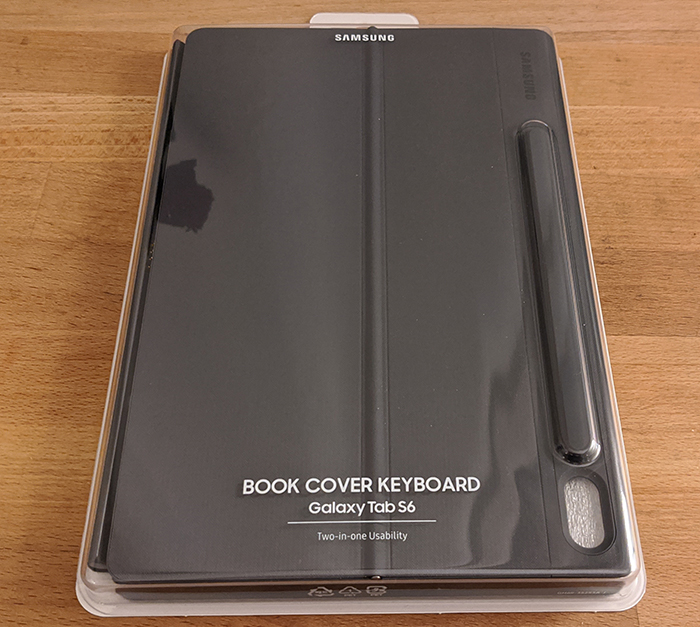
박스 뒷면에도 종이로 바로 뜯는 게 가능한데, 잘 뜯어지지 않아 찢어지는 경우도 있었다.

보이는 면이 키보드 바닥면이다.

태블릿 뒤면에 부착하는 후면 커버는
가운데 휜 지가 있고, 위쪽 펜을 보호하는 면과 하단의 거치대 부분으로 나뉜다.
이 부분은 자석이고,
정작 고정하는 부분은 자석도 아닌 접착력을 가지는 고무테이프 형태이다.
한번 부착하면 1시간을 두라고 권장하고 있다.

후면 커버와 전면 키보드는 서로 따로 사용할 수 있다.
연결되어있지 않은데, 4개의 핀으로 키보드와 연결한다.
저 부분은 하단 모두 자석으로 부착된다.
키보드는 언제나 독립적으로 사용이 가능하다. 아쉬운 점은 커버를 덮었을 때 잘 고정이 되지 않는다.
전면엔 딱히 자석이 들어있지 않다.

후면 커버는 꼭 펜까지 모두 있고, 상하좌우를 모두 잘 고정해서 부착해야 한다.
펜이 있는 부분부터 부착해야 안정적으로 부착할 수 있다.
조금 어긋났다면 살짝 때서 다시 붙일 수 있다.
한 시간이 지난 후에는 잘 떨어지지 않으니 조심...
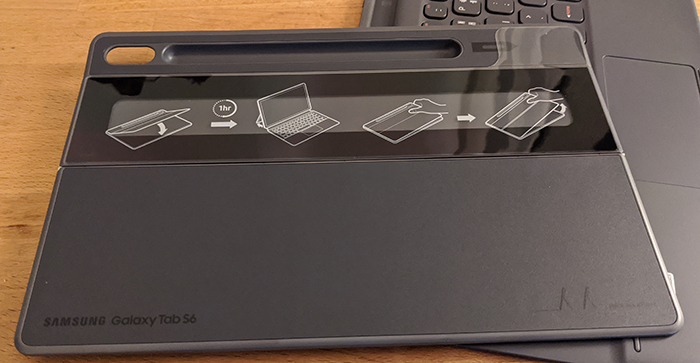
키보드는 동글동글한 모양으로 만들었다.
한영 전환 버튼은 스페이스 바 오른쪽에 위치한다.
윈도를 쓰던 사용자라면 익숙하게 키를 사용하는 게 가능하다.
백라이트는 따로 존재하지 않는다.
그리고 상하좌우에 보면 살짝 튀어나온 부분이 있는데 액정을 보호하기 위한 부분이다.
터치패드는 왼쪽/오른쪽이 조금 나뉘어있다.
왼쪽 클릭과 오른쪽 클릭을 단순 터치로도 사용할 수 있는데
꾹꾹 누르는 형태로도 사용하는 게 가능하다.
2손가락 제스처도 사용할 수 있고,
2손가락으로 오른쪽 마우스처럼 활용하는 것도 가능하다.

부착한 키보드 하단은 가운데 흰지를 통해 조절이 가능하며
생각보다 넓은 각도로 사용이 가능한데, 최대 160도까지도 가능하다.
뒤집어두고 쓰는 게 가능할 정도다.

펜은 무선 충전을 해야 하기에 저렇게 위치해뒀는데,
상 하단은 좌석으로 붙어있어 살짝 열어주면 되겠다.

덱스와 사용하기
갤럭시 탭 키보드를 연결하면 자동으로 덱스를 활성화하도록 권장한다.
참고로 덱스가 아닌 경우에는 키보드를 사용하더라도, 한/영 전환이 일어나지 않았다.
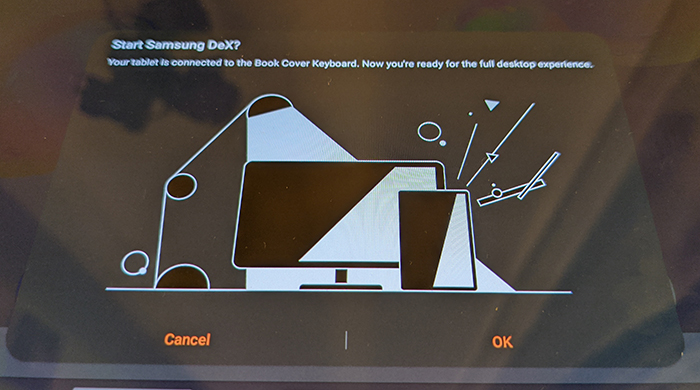
다른 키보드와 비교?
아이패드 키보드와 나란히 두고 찍어봤다.
키 생긴 건 갤럭시 탭 S6가 좋아 보인다. 다행히도 좋다.
바닥 치는 느낌이 조금 덜하고, 키감도 나쁘지 않다.
어차피 아이패드 프로용 키보드에는 터치패드가 없으니...
(신형에는 붙어있다.)

이번엔 서피스랑 같이 찍어봤다.
서피스랑 비교해보니 삼성이 서피스를 참고한 것 아닌가 하는 부분들이 좀 있다.
뒷면 휜지도 거이 비슷한 각도로 조절이 가능하다.
별도의 케이스가 아닌 기기 자체에 달렸으면 어땠을까?
사실 천형태라서 내구성이...
키감은 서피스가 월등히 좋다.
살짝 바닥과 높이 조절도 가능한데, 이것 때문에 바닥 치는 느낌은 덜하다.
서피스 키보드는 24만 원쯤 하니.. 백라이트도 제공한다.
터치패드 사용은 유사한 형태이다.
무릎에 올려두고 쓰기엔 서피스가 좋은데, 보이는 것처럼 본체와 키보드가 잘 부착되어있다.
왼쪽 갤럭시 탭은 천으로 연결되어 본체와 키보드가 따로 노는 느낌이 많이 난다.
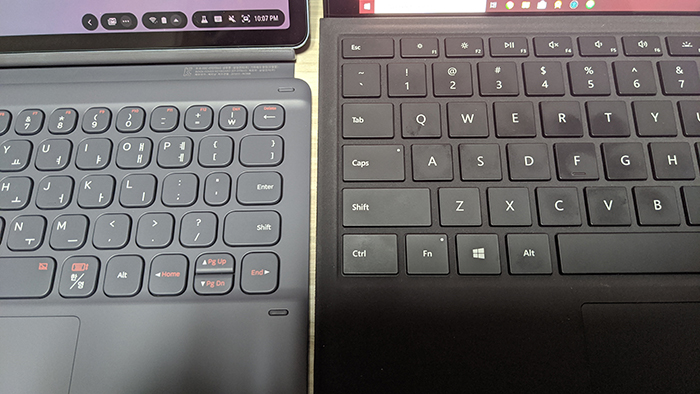
거치하는 방법은 두 제품 모두 동일하다.

마무리
키보드와 본체 뒷면 커버랑 따로 관리할 수 있어 좋긴 하다.
아이패드는 풀 커버라서 그냥 세워둘 방법이 키보드가 항상 열려있어야 하는 단점이 있다.
뒷면 커버는 땔 수 없는 게 단점. 커버랑 본체까지 하면 무게가 올라가 묵직한 느낌이 있다.
이 부분은 단점... 대신 위치에 상관없이 세울 수 있다는 건 또 장점..
결국 자석이었으면 좋았을 걸...
덱스와 사용하기에 전체적으로 나쁘지 않다.
'Devices > Etc' 카테고리의 다른 글
| [개봉기] 구글 크롬 캐스트 with Google TV 개봉 및 사용후기 (22) | 2020.10.13 |
|---|---|
| [개봉기] 구글에서 만든 2번째 이어폰 - 픽셀 버즈 2 후기 및 개봉기 (3) | 2020.05.24 |
| [개봉기] 에어팟 마샬 닮은 케이스 개봉기 (0) | 2020.04.23 |
| [개봉기] Google Wifi 개봉기 및 사용 방법 (0) | 2020.04.12 |
| [개봉기] 방의 공기 상태를 체크하는 필수템 - 어웨어(AWAIR) Mint (0) | 2020.04.11 |
댓글
